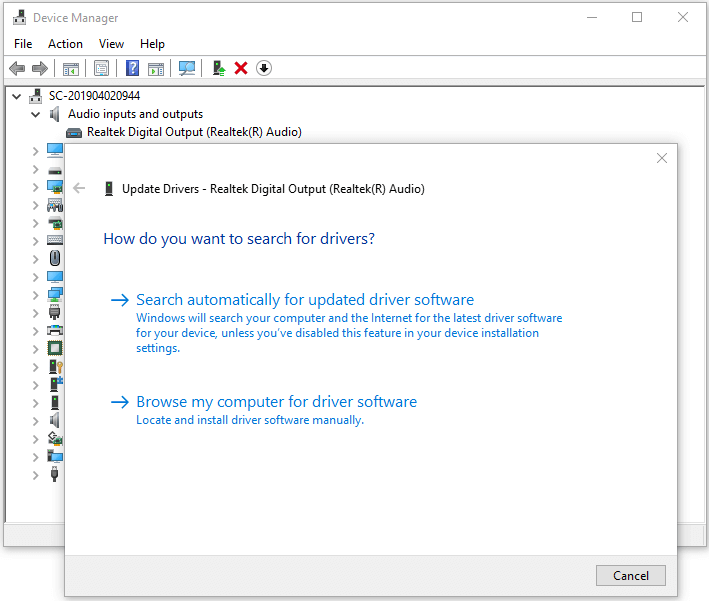Windows 11 Pro ISO文件在哪下载最新版?如何下载原装纯净版Win11 ?点击进入 持续更新!
修复1.更新音频驱动程序
- 按Windows + X,然后选择设备管理器以在Windows计算机上打开设备管理器。
- 展开音频输入和输出,右键单击音频设备,然后选择更新驱动程序。
- 单击自动搜索更新的驱动程序软件,以自动更新Windows 10计算机中的音频驱动程序。检查Cortana是否有声音,如果没有,请尝试以下其他解决方案。
修复2.禁用数字音频输出
- 右键单击右下角的“声音”图标,然后选择“声音”。
- 单击播放选项卡。
- 右键单击您不使用的音频设备,然后单击“禁用”以禁用它们。检查它是否解决了Cortana Windows 10没声音问题。
修复3.解决声音问题
- 右键单击任务栏上的“声音”图标,然后选择“对声音问题进行故障排除”。
- 选择要解决问题的音频设备,它将自动检测并修复计算机上音频播放的问题。
修复4.重置Cortana
- 单击任务栏上的Cortana图标以打开Cortana。
- 单击类似轮子的“设置”图标以打开“ Cortana设置”窗口。
- 关闭“让Cortana响应“ Hey Cortana”选项和其他Cortana设置。
- 重新启动计算机,然后打开这些设置以再次启用Cortana。
修复5.检查记录设备设置
- 右键单击任务栏上的“声音”图标,然后选择“打开声音设置”。
- 检查右侧窗口中的输入,并确保已选择您的麦克风。或者,您也可以更换另一个麦克风,以查看无声音Cortana Windows 10问题是否已解决。
修复6.使您的操作系统保持最新
确保Windows 10计算机安装了最新更新。
单击开始->设置->更新和安全,然后单击检查更新按钮以自动下载并在计算机上安装最新的Windows更新。
修复7.使用PowerShell重新安装Cortana
- 按Windows + X,然后选择Windows PowerShell(Admin),在“用户帐户控制”窗口中单击“是”以打开PowerShell。
- 在PowerShell窗口中键入以下命令,以在Windows 10中重新安装Cortana。
Get-AppXPackage-名称Microsoft.Windows.Cortana | Foreach {添加-AppxPackage -DisableDevelopmentMode-注册“ $($ _。InstallLocation)AppXManifest.xml}
这将在Windows 10中删除Cortana并重新安装Cortana。之后,您可以检查Windows 10 Cortana是否没有声音问题已解决。